Кращий спосіб знайти видалені фотографії на Android
Пошук видалених або випадково загублених фотографій наТелефон Android є досить важливим завданням, оскільки фотографії - це речі, які нагадують про наші старі часи, і якісь особливі спогади. Ми ніколи не хочемо їх втрачати, але коли ми втрачаємо їх, ми повинні повернути їх. На щастя, доступні інструменти для пошуку видалених зображень на телефоні Android. У цій статті ми поговоримо про те, як повернути видалені фотографії на телефон Android.
Частина 1: Де зберігаються фотографії на пристроях Android?
Існують різні способи зберігання фотографій на AndroidПрилади Для мене я бачу всі зображення в папці File Manager. На деяких телефонах ви можете бачити фотографії в папці Галерея. Більше того, вони просто показують зображення звідти, але фактичне розташування може бути різним. У моєму телефоні Moto g 4 Plus розташування фотографій (натиснуто на камеру) знаходиться в Налаштування >> Зберігання >> Внутрішня пам'ять >> Зображення >> Папка камери.
Крім того, ви завжди можете змінити місцеположенняфотографій, що зберігаються, будь то зроблені за допомогою камери телефону або WhatsApp. Але, як правило, вони знаходяться в папці зображень внутрішньої пам'яті. Деякі фотографії камер знаходяться в папці DCIM.
Отже, різні телефони мають різні місця для зберігання фотографій.
Частина 2: Як знайти видалені фотографії з Android?
Пошук видалених зображень на телефоні Android не єважка робота взагалі, тому що у нас є багато інструментів, які роблять цю роботу безшовною. Один з найкращих інструментів - це відновлення даних Tenorshare Android. Хоча це програмне забезпечення допомагає вам знайти будь-який тип втрачених даних вашого телефону Android, ми допоможемо вам дізнатись, як знайти видалені зображення на Android за допомогою цього програмного забезпечення. Нижче наведено етапи пошуку видалених фотографій
Завантажте Tenorshare Android Recovery Data для вашого Windows / Mac комп'ютера та встановіть його, запустивши налаштування.
За допомогою кабелю USB підключіть свій пристрій Android до комп'ютера. Тепер запустіть програмне забезпечення для відновлення даних Tenorshare.

Наступним кроком потрібно ввімкнути USB-накопичувач, який важливий для подальших кроків, щоб знайти видалені фотографії на Android. Дотримуйтесь інструкцій на екрані, щоб це зробити.

Наступним кроком потрібно ввімкнути налагодження USB, що ви можете зробити, дотримуючись інструкцій на екрані, які ви бачите в інтерфейсі програмного забезпечення.
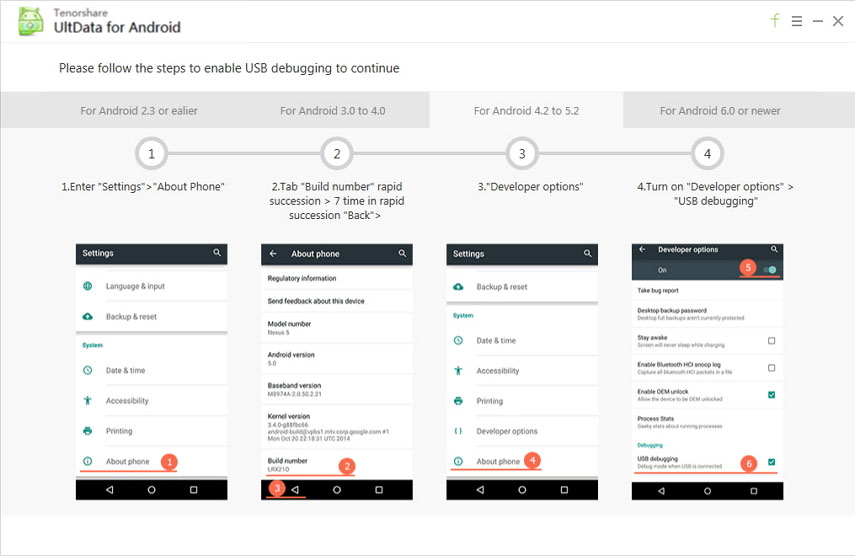
Після виявлення вашого пристрою натисніть "Дозволити, коли ваш пристрій Android буде виявлено, натисніть" Дозволити ", коли програмне забезпечення запропонує вам подати запит на SuperuserRequest. Потім натисніть кнопку Далі.
Поставте прапорець "Фотографії", коли вам потрібно вибрати типи файлів для відновлення. Потім знову натисніть «Далі».

На це знадобиться приблизно 2-5 хвилин, щоб повноваження Superuser сканувати відновлювані файли. Коли сканування завершиться, ви побачите фотографії, які були втрачені, і тепер вони підлягають відновленню.
Поставте позначку на фотографіях, які потрібно відновити, і натисніть Відновити. Усі відмічені фотографії будуть відновлені за лічені секунди.

Частина 3: Топ-5 додатків для резервного копіювання фотографій для пристроїв Android
1. Dropbox
Dropbox - популярний додаток для резервного копіювання даних. Ви також можете створити резервну копію фотографій автоматично в Dropbox. Коли ви встановите його на свій телефон Android та запускаєте вперше, він запитає, чи хочете ви автоматично завантажувати свої фотографії та відео у свій обліковий запис Dropbox. Просто дозвольте, і ваші фотографії будуть резервними копіями.

2. OneDrive
Досить схожий на Dropbox, у нього є автоматичнийфункція завантаження, яку потрібно увімкнути під час початкової установки. Потрібно ввімкнути автоматичне завантаження, і ваші фотографії будуть резервні копії у вашому обліковому записі OneDrive. Просто увімкніть резервну копію камери, і ваші фотографії будуть резервними копіями.

3. Google Фото
Коли ви використовуєте Google Photos, у вас є Googleдовіра. Вам потрібно лише налаштувати його на своєму телефоні, і тоді він почне створювати резервну копію фотографій, які ви записуєте на свій телефон. Він пропонує 15 Гб місця, що досить приємно.
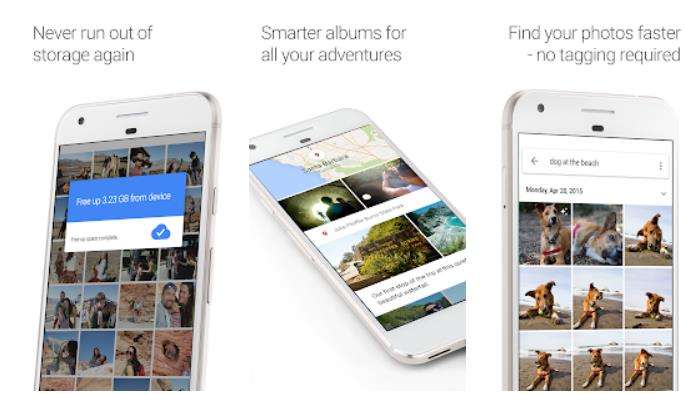
4. Коробка
Box - ще одне приємне додаток для резервного копіювання фотографій Android, якеви можете використовувати для зберігання своїх фотографій. Якщо ви не хочете щоразу переміщувати фотографії до нього, синхронізуйте їх зі своїм телефоном, налаштовуючи його спочатку, і кожного разу, коли ви будете робити фотографії, вони будуть резервні копії до вашого облікового запису Box.

5. Flickr
Навряд чи знайдеться хтось, хто цього не знаєпро Flickr, який є одним з найкращих веб-сайтів для обміну зображеннями в Інтернеті. Однак він пропонує і свою програму, і в цьому додатку ви маєте функцію хмарного резервного копіювання. Якщо цю функцію ввімкнено, ваші фотографії будуть резервні копії у вашому обліковому записі Flickr.

Висновок
Оскільки фотографії для нас важливі, ми повиннізавжди зберігайте їх в резервній копії, щоб ми їх не втратили. Але, якщо ми їх випадково втратимо, ми зможемо повернути їх за допомогою програмного забезпечення, наприклад, тенорсингу даних Tenorshare для Android, який допоможе вам знайти видалені фотографії на Android.









